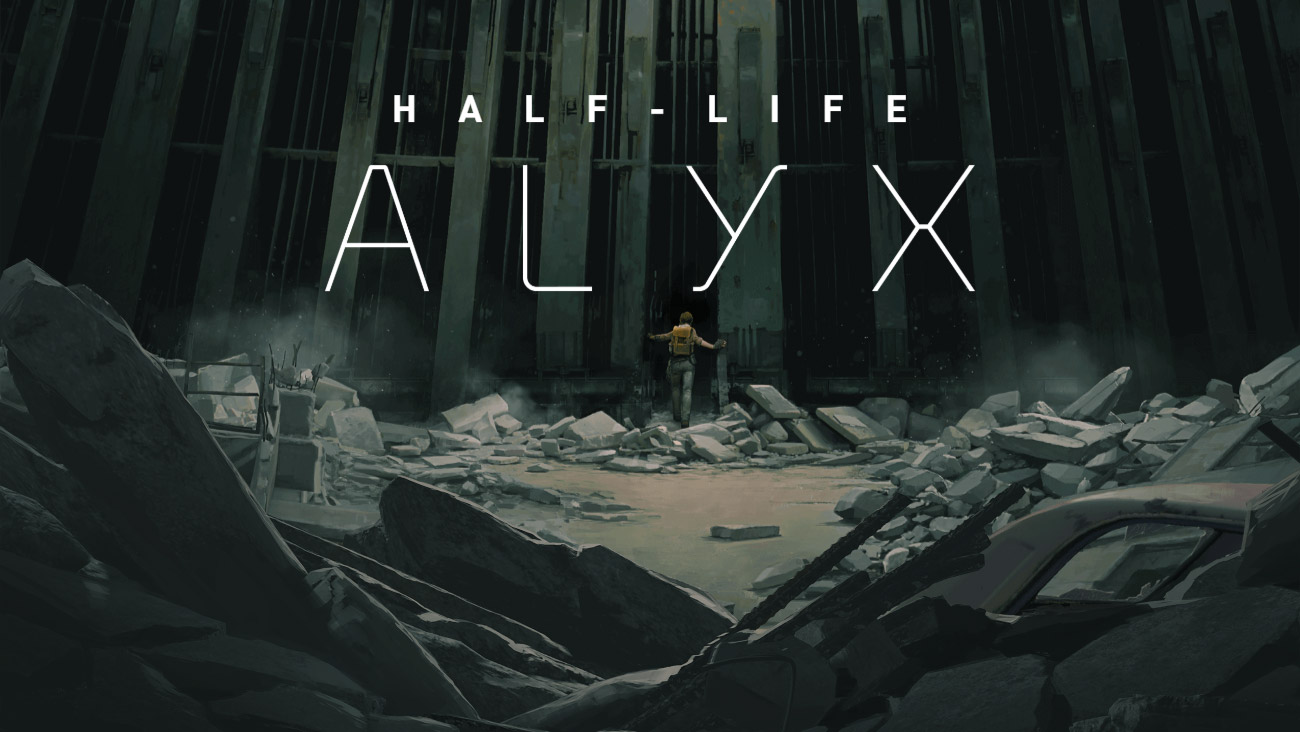Fuera en 2020, Half-Life: Alyx se convirtió en un gran éxito de Source 2 en VR por Valve después de un largo silencio en la serie Half-Life. Los eventos en este juego tienen lugar entre dos capítulos legendarios de Half-Life y Half-Life 2. Alyx Vance, considerada la única oportunidad de salvación de la humanidad, está decidida a continuar resistiendo contra la brutal raza de la Alianza que invadió el mundo. Trabajando junto con otras figuras prominentes, tendrás la tarea de superar una gran cantidad de desafíos, ejercitando tu mente para encontrar los caminos para proteger el mundo de los crueles invasores que ahora están a cargo del planeta. Aquellos jugadores familiarizados con el universo de Half-Life estarán especialmente emocionados por la emocionante e innovadora experiencia de las historias de íconos en los juegos virtuales. Siente todo lo que toques con la punta de los dedos y sumérgete en un mundo lleno de acertijos, revelaciones y combates instintivos. Half-Life: Alyx solo se puede experimentar con un casco VR y solo en Windows/Linux de acuerdo con los requisitos oficiales. Afortunadamente, hay una manera de engañar a todo el sistema y lanzar este magnífico éxito de realidad virtual también en macOS. Lea nuestra guía a continuación para saber cómo esto puede ser posible.
Requisitos del sistema
| Minimo |
|---|
| Sistema operativo: Windows 10 (64-bit) |
| Procesador: Core i5-7500 / Ryzen 5 1600 |
| RAM: 12 GB |
| Tarjeta de video: GTX 1060 / RX 580 – 6GB VRAM |
| Requiere un casco VR |
Juega Half-Life: Alyx en Mac con Parallels

Half-Life: Alyx requiere muchos recursos de PC, pero si tiene una computadora Mac potente (iMac, iMac Pro o Mac Pro) Parallels Desktop puede ser una solución. Esta es una aplicación que permite la virtualización de Windows en Mac con soporte completo de DirectX y GPU. En términos más simples, lo que esto significa es que le permite instalar Windows 10 en Mac con solo un par de clics y cambiar entre MacOS y Windows al instante. Por lo tanto, podrá ejecutar Windows, instalar Steam y disfrutar del juego Half-Life: Alyx en Mac como en una PC normal.
Nota: Dispositivos recomendados para ejecutar juegos que demandan recursos: MacBook Pro (modelos con procesador Intel, tarjetas gráficas discretas y 16 GB de RAM o más), iMac (modelos con procesador Intel, tarjetas gráficas discretas y 16 GB de RAM o más). más), iMac Pro (todos los modelos son compatibles), Mac Pro (todos los modelos son compatibles). Es posible que Parallels en computadoras Mac con chips M1 (M1 Pro, M1 Max) no admita juegos recientes. Los juegos que requieren DirectX 12 y versiones posteriores actualmente no son compatibles con Parallels. AppsOnMac recomienda utilizar la función de prueba gratuita de Parallels para determinar si puede ejecutar el juego o no si no está seguro.
Juega Half-Life: Alyx en Mac con servicios de juegos en la nube
Si tienes una Mac antigua o no puede satisfacer los requisitos del sistema del juego Half-Life: Alyx, existe una solución sencilla. Los servicios de juegos en la nube estarán encantados de proporcionarle suficiente potencia informática, aunque, por supuesto, no de forma gratuita. Todo lo que necesita es un navegador o un pequeño programa cliente y una buena conexión a Internet a partir de 15 MBit/s. Existen varias plataformas excelentes que brindan estos servicios, entre las mejores se encuentran Boosteroid, Xbox Cloud Gaming y Nvidia GeForce Now.
Juega Half-Life: Alyx en Mac con BootCamp
Nota: Las computadoras Mac con el nuevo Apple Silicon (M1, M2, M3 Pro o M1, M2, M3 Max) actualmente no son compatibles con BootCamp. En este caso, utilice las opciones anteriores para ejecutar Half-Life: Alyx en Mac
Este método es simple pero requiere mucho tiempo. Si su Mac cumple con todos los requisitos del sistema anteriores, puede jugar Half-Life: Alyx en Mac instalando Windows. Debe configurar un arranque dual de Windows y Mac a través de BootCamp. Esta es una aplicación que permite a los usuarios elegir el sistema para trabajar en el inicio, sin embargo, no podrá cambiar entre sistemas como en Parallels. Deberá reiniciar su máquina cada vez que desee cambiar de Mac a Windows y viceversa. Recuerda que Mac es solo una computadora, al final. Y mientras que las Mac más nuevas tienen sus propios chips Apple Silicon especiales que no pueden ejecutar Windows, las Mac más antiguas son muy similares a las computadoras que ejecutan Windows, tienen procesadores Intel, RAM compatible, discos y otros componentes. Entonces, puede instalar Windows en una Mac más antigua asignando no menos de 64 GB de espacio en disco (para poder ejecutar Windows y un par de juegos) y siguiendo estos pasos:
Para OS X El Capitán 10.11 y anteriores
Para versiones de MacOS anteriores a OS X El Capitan 10.11, deberá crear un USB de arranque de Windows.
- Descargar Archivo ISO de Windows.
- Abierto Asistente Boot Camp (Ir a Aplicaciones > Departamento de Servicios Públicos).
- Defina el tamaño de la partición de Windows y elija el Archivo ISO de Windows has descargado.
- Formatee la partición de Windows y siga todos los pasos de instalación de Windows.
- Cuando Windows se inicia por primera vez, siga las instrucciones en pantalla para instalar Software de soporte Boot Camp y Windows (controladores)